نحوه اضافه کردن جزئیات رزرو پرواز و هتل به گوگل کلندر
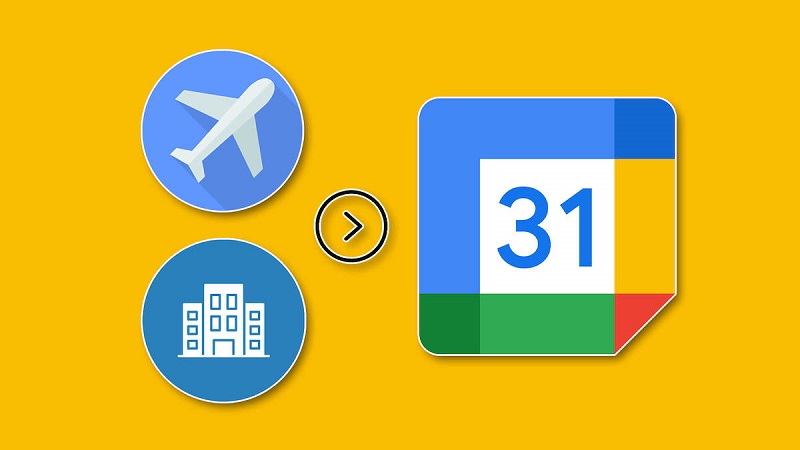
اضافه کردن جزئیات رزرو پرواز و هتل به گوگل کلندر چگونه است و به چه مراحلی نیاز دارد؟ گوگل در اطراف شماست. در تلفن همراه شما به عنوان یک سیستم عامل، به عنوان یک مرورگر، به عنوان یک کلاینت ایمیل، به عنوان یک برنامه پشتیبانی ابری و غیره حضور دارد. از آنجا که گوگل در همه جای زندگی ما حضور دارد، پس ساده است جزئیات رزرو هتل و پرواز خود را به تقویم گوگل اضافه کنیم. در حالی که برنامه ریزی یک سفر کار سختی است، رزرو بلیط های پرواز و هتل و پیگیری آنها یک دردسر دیگر است که ما همه باید آن را تجربه کنیم. اما، گوگل اینجاست تا کار شما را ساده تر کند.
جیمیل به طور خودکار رویدادهایی را از ایمیلهایی که از سایت های رزرو دریافت می کنید به گوگل کلندر شما اضافه می کند. با این حال، باید ویژگی های هوشمند و شخصی سازی را در تنظیمات جیمیل خود فعال کرده باشید. اگر این اتفاق نیفتاده است، نگران نباشید. وجود یک فرآیند بسیار ساده برای اضافه کردن جزئیات رزرو هتل و پرواز خود به گوگل کلندر وجود دارد که در این راهنما در مورد آن توضیح داده شده است.
برای خرید دوره های آموزشی شرکت گوگل کلیک کنید.
فهرست مطالب
Toggleراهنمای اضافه کردن جزئیات رزرو پرواز و هتل به گوگل کلندر به صورت خودکار
چند روش وجود دارد که می تواند به شما کمک کند تا جزئیات رزرو هتل و پرواز خود را در تقویم گوگل خود دریافت کنید تا از رزروهای خود مطلع شوید. ابتدا به روشی می پردازیم که گوگل مراحل لازم را انجام داده و به طور خودکار جزئیات رزرو شما را به تقویم گوگل اضافه می کند. اما برای این روش، باید تنظیماتی را فعال کنید که در زیر گفته شده است.
روی سیستم
1. در مرورگر وب موردعلاقه خود جیمیل را اجرا کنید.
2. روی علامت چرخ دنده کلیک کنید.
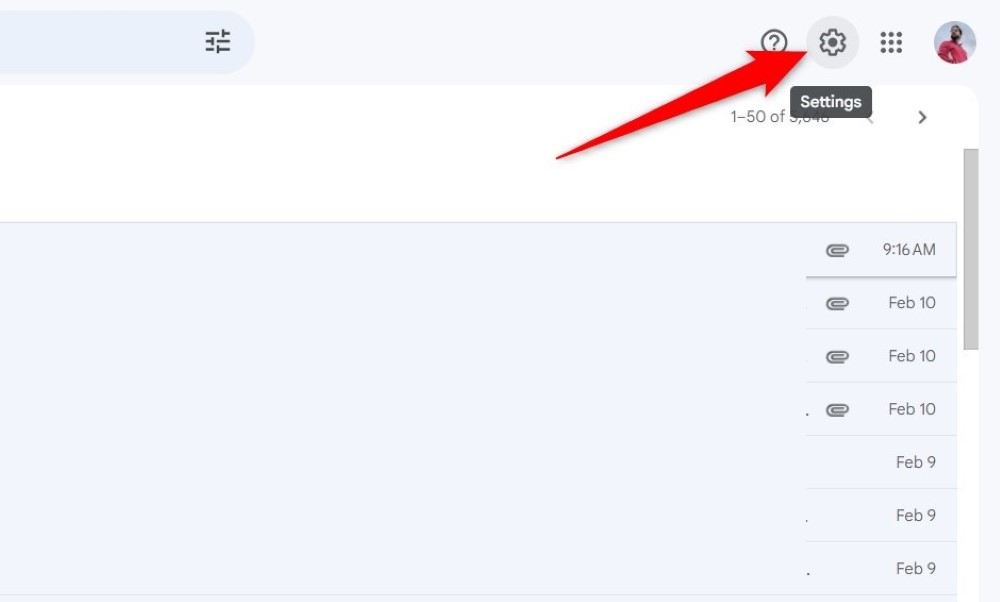
3. گزینه ی See All Settings را انتخاب کنید.
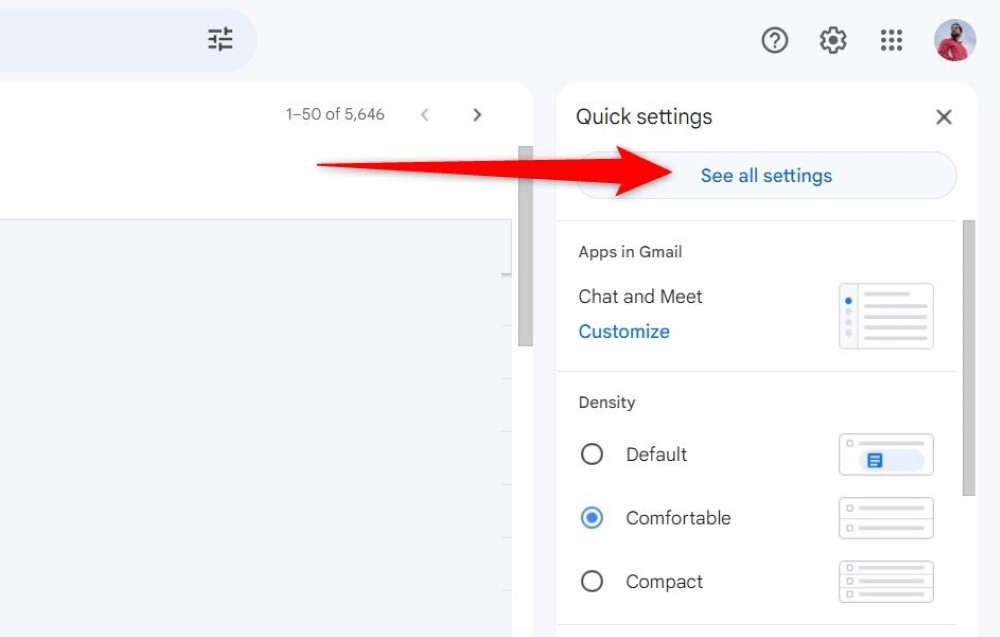
4. در زیر صفحه ی کلی، به پایین بروید و کادرهای کنار Smart Features و Personalization In Other Google Products را بررسی کنید.
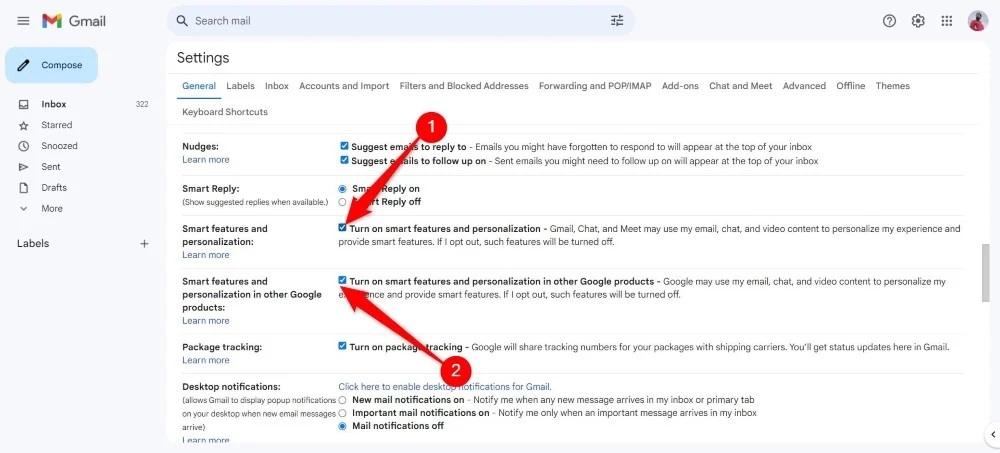
5. تا انتها به پایین بروید و روی گزینه “Save Changes” کلیک کنید.
6. در مرورگر خود Google Calendar را باز کنید.
7. کلیک بر روی آیکون چرخ دنده درسمت راست بالا و انتخاب گزینه “Settings” از منو.
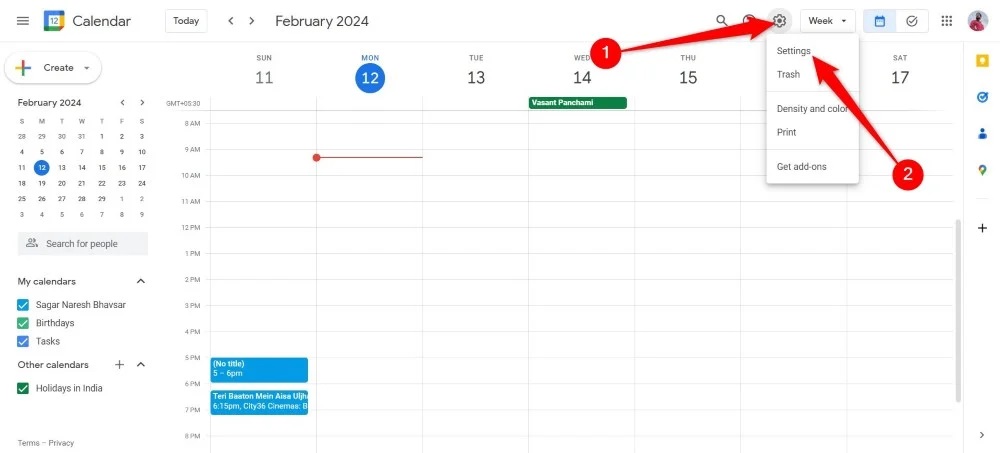
8. در زیر منوی کلی، روی گزینه ی Events From Gmail در سمت چپ کلیک کنید.
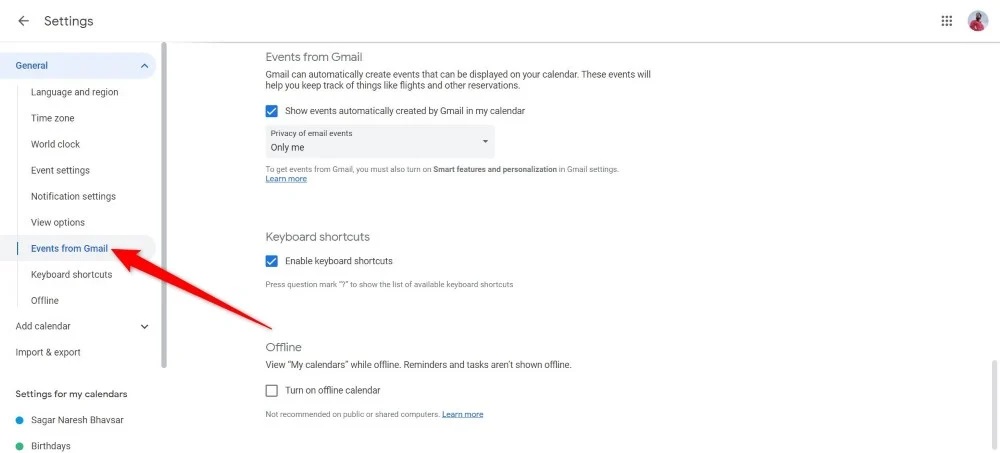
9. Show Events Automatically Created By Gmail In My Calendar را انتخاب کنید.
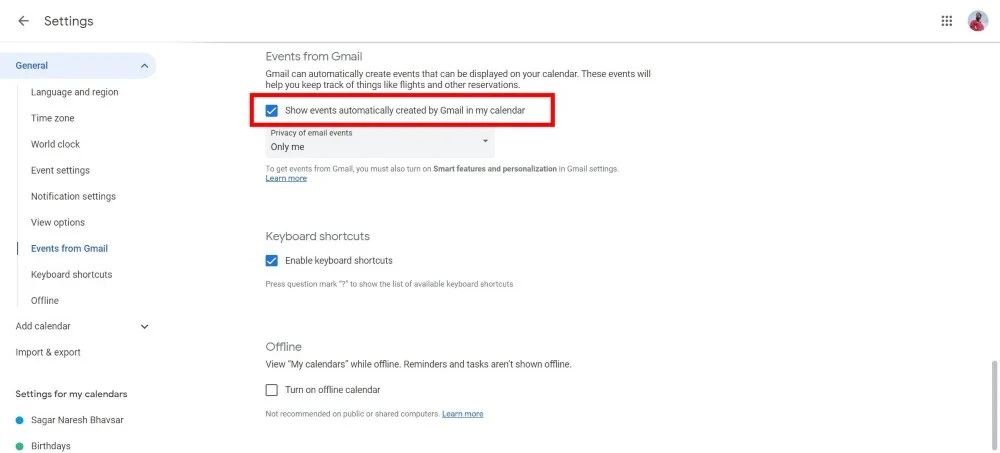
- بیشتر بخوانید: بهترین روش های حل خطای همگام سازی تقویم گوگل Google Calendar
در گوشی
برنامه Gmail را روی گوشی خود باز کنید.
روی آیکن سه خط کلیک کنید.
Settings را انتخاب کنید.
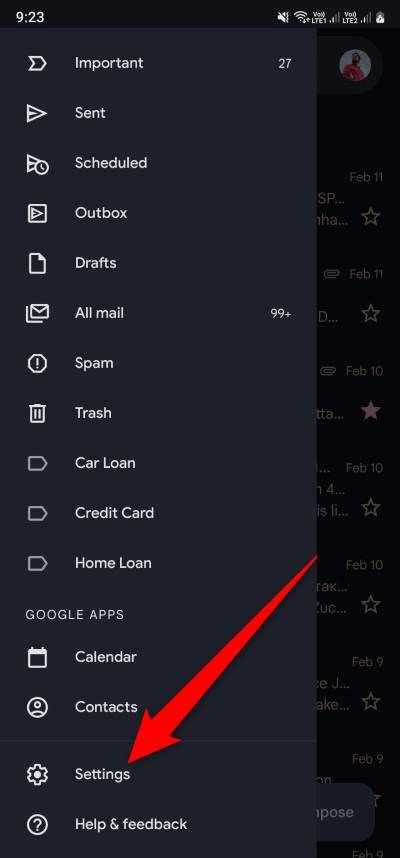
اکانت ایمیل مورد نظر خود را انتخاب کنید.
به پایین اسکرول کنید و هر دوی Smart Features and Personalization و Smart Features and Personalization In Other Google Products را انتخاب کنید.

برنامه Google Calendar را باز کنید.
روی آیکن سه خط کلیک کنید.
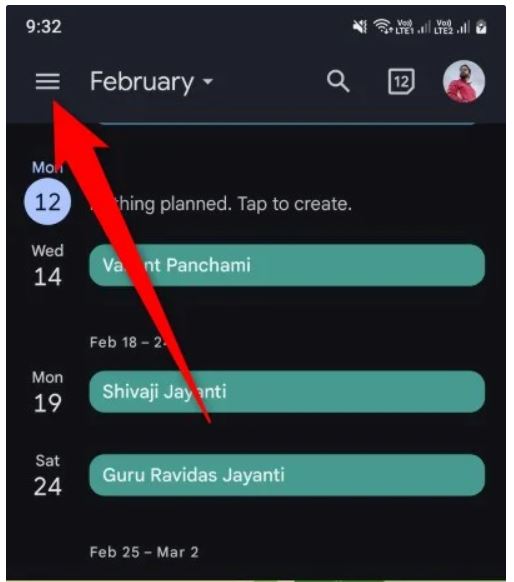
به پایین اسکرول کنید و Settings را انتخاب کنید.
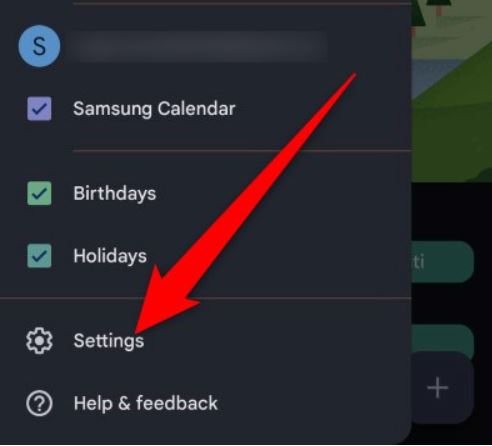
Events from Gmail را انتخاب کنید.
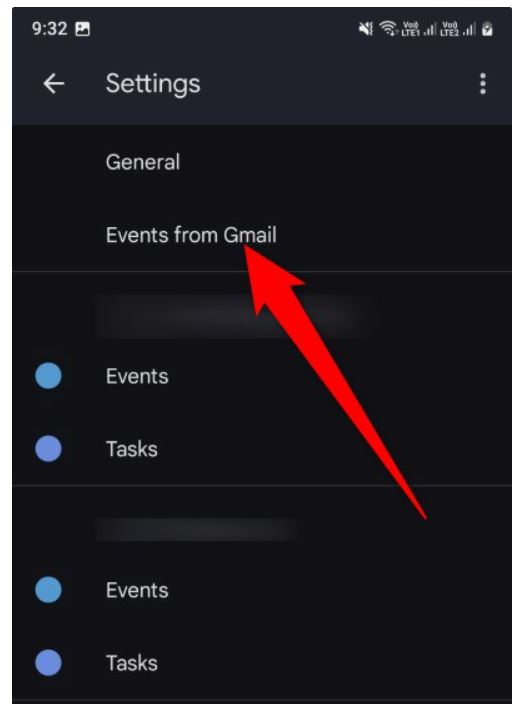
Show Events from Gmail را فعال کنید.
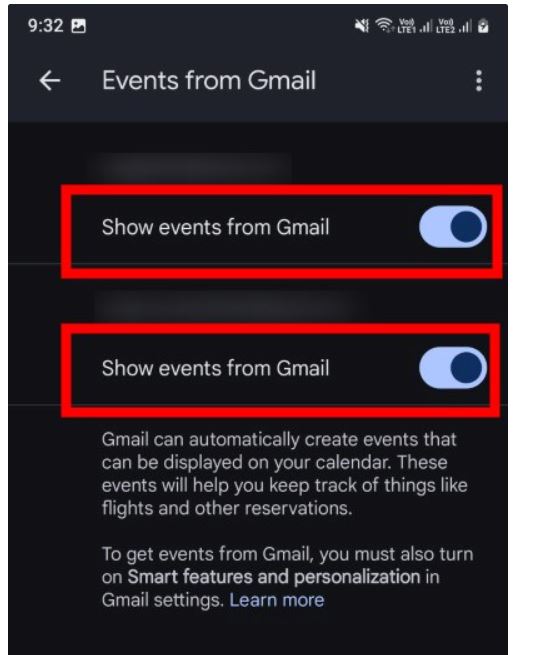
اکنون، هر وقت ایمیل تأییدیه ای از شرکت رزرو پرواز یا شرکت رزرو هتل دریافت کنید، گوگل به طور خودکار جزئیات آن را مانند تاریخ، زمان، مکان و سایر اطلاعات را استخراج کرده و آنها را به تقویم گوگل اضافه می کند. اگر مایل به مشاهده ایمیل تأییدیه اصلی هستید، می توانید بر روی Event date کلیک کنید و بر روی View Confirmation در پایین صفحه ی رویداد کلیک کنید. همچنین می توانید کارت Events را ویرایش کنید.
نحوه اضافه کردن جزئیات رزرو پرواز و هتل به گوگل کلندر به صورت دستی
این روش وقتی کارآمد است که ایمیل تأییدیه رزرو هتل و پرواز خود را از یک حساب ایمیل متفاوت دریافت کنید. اگر این اتفاق رخ داد، می توانید به صورت دستی یک رویداد ایجاد کرده و کارت رویداد را برای آگاهی از برنامههای سفر خود اضافه کنید.
روی سیستم
1. تقویم گوگل را بر روی هر مرورگری که می خواهید اجرا کنید.
2. در سمت چپ تقویم گوگل بر روی گزینه ی Create کلیک کنید.
3. در پایین گزینه ی Events را انتخاب کنید.
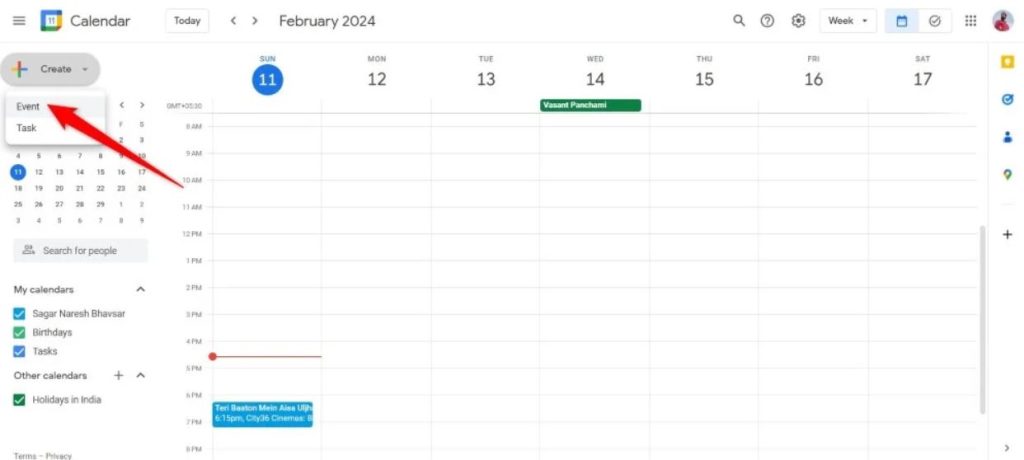
4. تمامی جزئیات را وارد کنید (مانند عنوان، زمان، تاریخ، تعداد اشخاص و مکان رویداد).
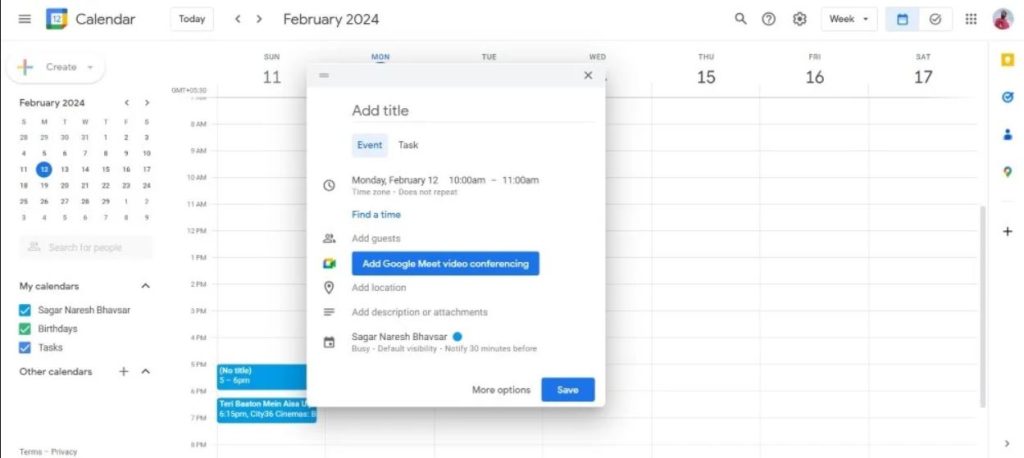
5. زمانی که اطلاعات را کامل وارد کردید، روی گزینه ی Save کلیک کنید.
روی گوشی هوشمند
1. برنامه گوگل کلندر را اجرا کنید.
2. تاریخ مورد نظر برای ایجاد رویداد را انتخاب کنید و بر روی علامت + یا همان Plus در پایین سمت راست کلیک کنید.
3. Events را انتخاب کنید.عکس
4. تمامی جزئیات را وارد کنید مانند عنوان، زمان، تاریخ، تعداد اشخاص و مکان رویداد.
5. زمانی که وارد کردن جزئیات به پایان رسید روی Save ضربه بزنید.
در فیلد مکان، ترجیحا آدرس هتل خود یا مقصد پرواز خود را وارد کنید تا بدانید کجا باید بروید. در فیلد توضیحات، می توانید جزئیات بیشتری مانند شماره اتاق، شماره صندلی پرواز و غیره را اضافه کنید – و یا هر اطلاعاتی که فکر می کنید ممکن است فراموش کنید. اگر می خواهید جزئیات رزرو را با دوستان خود به اشتراک بگذارید تا آنها هم اطلاعات را در نظر داشته باشند،
می توانید رویداد را در تقویم گوگل به اشتراک بگذارید.
Warning: Undefined variable $post_id in /home/aplica/public_html/wp-content/themes/studiare/inc/templates/blog/related-carousel.php on line 5







دیدگاهتان را بنویسید
برای نوشتن دیدگاه باید وارد بشوید.